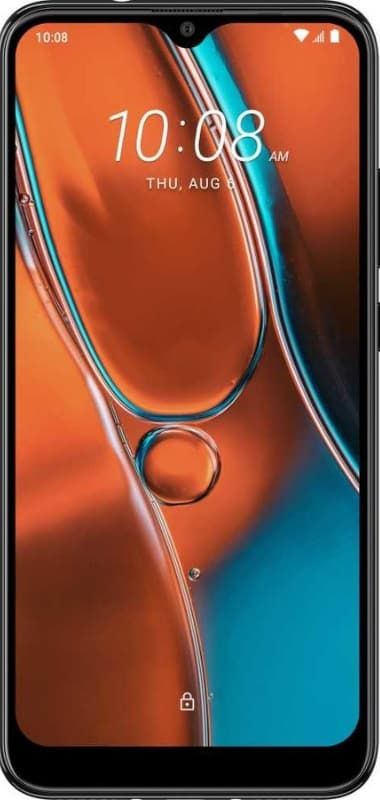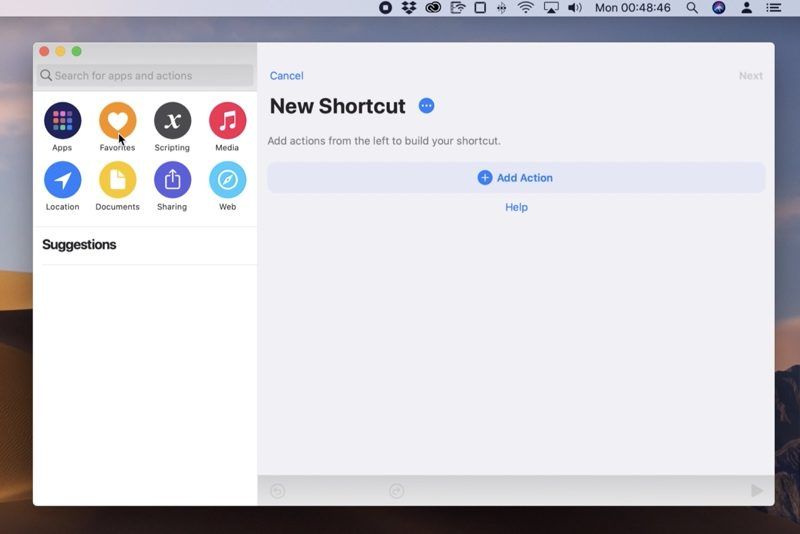Τρόπος κατάργησης της Cortana από τη γραμμή εργασιών στα Windows 10
Μία από τις εξέχουσες νέες δυνατότητες στη γραμμή εργασιών στα Windows 10 είναι το πλαίσιο αναζήτησης Cortana στα δεξιά του κουμπιού έναρξης. Είναι πραγματικά ένα εξαιρετικό εργαλείο για να έχετε κοντά σας. Ωστόσο, χρησιμοποιείται επίσης ειδικά εάν δεν μπορείτε να χρησιμοποιήσετε την Cortana αυτήν τη στιγμή. Αυτή είναι η νέα δυνατότητα στο Windows Technical Preview build 9926 και η Cortana ζει εδώ. Καταλαμβάνει ένα καλό κομμάτι στη γραμμή εργασιών. Εάν προτιμάτε να έχετε περισσότερο χώρο στη γραμμή εργασιών για εικονίδια, μπορείτε να το απαλλαγείτε. Σε αυτό το άρθρο, θα σας δείξουμε πώς μπορείτε να καταργήσετε Κορτάνα από τη γραμμή εργασιών στο Windows 10 .

πώς να κατεβάσετε dlc
Εάν μετακινείστε από τα Windows 7 στα Windows 10, θα σας αρέσει αυτό το τέχνασμα. Επειδή κάνει τη διεπαφή χρήστη να φαίνεται και να λειτουργεί όπως έχετε συνηθίσει. Και το υπέροχο μέρος είναι ότι δεν χάνετε την πρόσβαση στην αναζήτηση, αλλά και στη λειτουργία Cortana. Εδώ είναι μια ματιά.

Παράθυρα μαύρης οθόνης προγράμματος οδήγησης nvidia 10
Απόκρυψη Cortana Searchbox από τη γραμμή εργασιών:
Εάν θέλετε να καταργήσετε την Cortana, κάντε δεξί κλικ σε μια κενή περιοχή στη γραμμή εργασιών και μεταβείτε στην Αναζήτηση στο μενού. Και εκεί έχετε την επιλογή να το απενεργοποιήσετε ή απλά να εμφανίσετε το εικονίδιο αναζήτησης. Αρχικά, δείτε μια εικόνα που δείχνει μόνο το εικονίδιο αναζήτησης. Που μοιάζει με την Cortana όταν την ενεργοποιείτε. Απλώς κάντε κλικ για να εμφανιστεί η αναζήτηση Cortana.
- Πρώτα, κάντε δεξί κλικ στη γραμμή εργασιών.
- Ορίστε την επιλογή Αναζήτηση.
- Τώρα θα δείτε τρεις νέες επιλογές για το τι πρέπει να κάνετε. Για να αφαιρέσετε την Cortana από τη γραμμή εργασιών, απλώς πατήστε Απενεργοποιημένη.
- Εάν εξακολουθείτε να θέλετε να το διατηρήσετε αλλά θέλετε περισσότερο χώρο στη γραμμή εργασιών. Στη συνέχεια, επιλέξτε Εμφάνιση εικονιδίου αναζήτησης. Ένα εικονίδιο μεγεθυντικού φακού θα αντικαταστήσει το κουτί.
- Για να επιστρέψουμε όλα ξανά. Ακολουθήστε αυτά τα ίδια βήματα. Αλλά πατήστε την επιλογή για να ενεργοποιήσετε το πλαίσιο αναζήτησης.

Σε αυτό το παράδειγμα το απενεργοποίησα εντελώς, όλα έφυγαν. Αυτό σας δίνει μια ωραία και καθαρή εμφάνιση στη γραμμή εργασιών και επίσης εύκολη πρόσβαση στο κουμπί Έναρξη. Πρέπει επίσης να αναφέρω ότι κατάργησα και το εικονίδιο Προβολή εργασιών. Με την Cortana, καταργώ επίσης το εικονίδιο προβολής της γραμμής εργασιών.
η σελίδα δεν είναι διαθέσιμη ο διαχειριστής του έχει περιορισμένη πρόσβαση
Τώρα αναρωτιέστε πιθανώς πώς να κάνετε αναζήτηση; Απλά, πατήστε το πλήκτρο Windows ή κάντε κλικ στο Έναρξη για να εμφανιστεί το μενού. Το πλαίσιο αναζήτησης είναι εκεί ακριβώς όπως στα Windows 7. Η διαφορά είναι ότι τώρα μπορείτε είτε να μιλήσετε με την Cortana είτε να πληκτρολογήσετε το ερώτημά σας.
Ελπίζω να σας αρέσει αυτό το άρθρο και να λάβετε πολλή βοήθεια από αυτό. Επίσης, ενημερώστε μας στα παρακάτω σχόλια εάν έχετε απορίες σχετικά με αυτό το άρθρο. Να έχεις μια όμορφη μέρα!
Δείτε επίσης: Πώς να βρείτε το Kindle μου [eReader]